2023-07-07 266
具体操作步骤如下:
1、需要完成这个右键菜单管理的话今天我们借助一个360安全卫士工具;

2、在安全卫士里边依次点击“功能大全---游戏优化---右键管理”菜单;
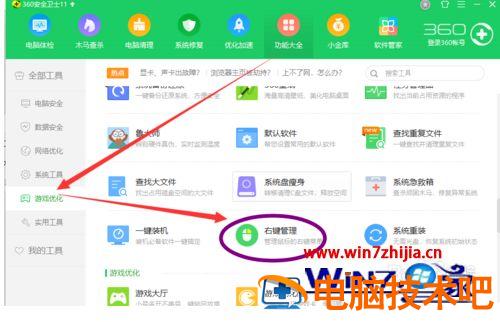
3、按照系统的弹窗提示对右键里边的应用程序进行管理,可以删除或者恢复;
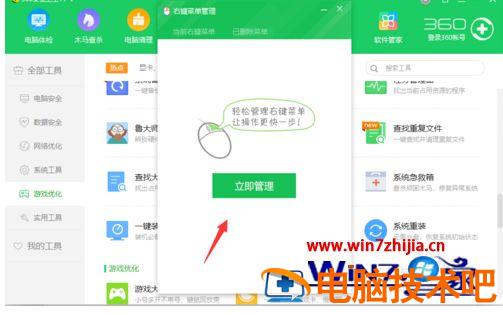
4、这个列表就是右键里边可以出现的功能键,如果有些是不经常需要的可以点击后方的删除按钮对类别的文件进行删除;
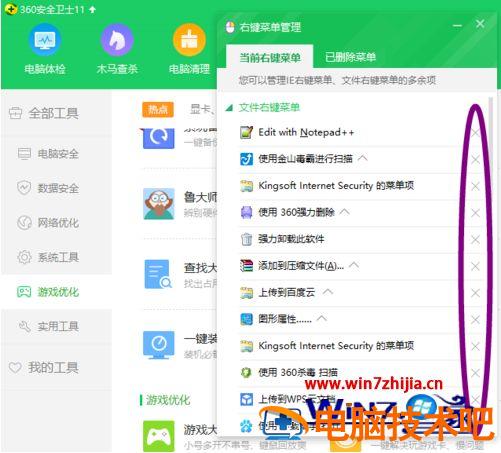
5、删除后的右键菜单可以在已删除里边查看和恢复。
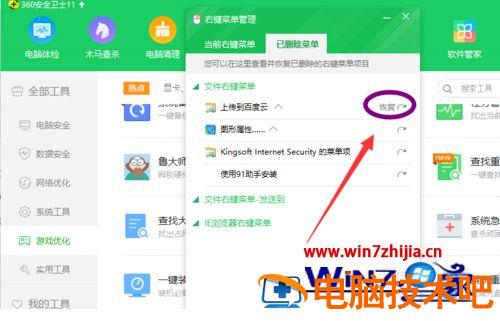
以上就是鼠标右键菜单的管理方法,希望可以帮助到大家。
推荐阅读:怎么调鼠标速度、鼠标左键出现问题怎么解决
原文链接:https://000nw.com/2670.html
=========================================
https://000nw.com/ 为 “电脑技术吧” 唯一官方服务平台,请勿相信其他任何渠道。
系统教程 2023-07-23
电脑技术 2023-07-23
应用技巧 2023-07-23
系统教程 2023-07-23
软件办公 2023-07-11
系统教程 2023-07-23
软件办公 2023-07-11
软件办公 2023-07-12
软件办公 2023-07-12
软件办公 2023-07-12
扫码二维码
获取最新动态
